Leitfaden zur intelligenten LinkedIn-Posteingangsverwaltung
Veröffentlicht: 2023-02-13Wenn Sie LinkedIn verwenden, kennen Sie wahrscheinlich bereits ihren Posteingang: Es ist eine Sammlung von Threads, die gut funktioniert, wenn Sie manchmal ein paar Leute erreichen.
Laut LinkedIn-Forschung haben 65 % der LinkedIn-Benutzer über 1.000 Kontakte und 13 % über 10.000. Mit diesen Zahlen können Sie echte Networking-Magie vollbringen .
Wenn Sie LinkedIn häufiger verwenden, könnten Sie feststellen, dass es zu einer großen Herausforderung wird, den Überblick über Ihre E-Mails zu behalten. Außerdem ist die Unfähigkeit, gesendete und eingehende Nachrichten zu trennen, ein Problem.
Um vielen Benutzern zu antworten, müssen Sie zu jedem nach unten scrollen.Einfach, oder?Das Problem ist, dass dieses Thema sofort nach oben springt und Sie erneut nach unten gehen müssen, um dem folgenden Benutzer zu antworten.
Das wird schnell zu einem Chaos.
Um dies zu umgehen, können Sie durch jeden Thread navigieren und jeden in einem anderen Fenster öffnen. Wir haben jetzt viele Fenster geöffnet, die eine deutliche Managementherausforderung darstellen.Gibt es aber keine andere Möglichkeit?
Warum ist die Verwaltung Ihres LinkedIn-Posteingangs wichtig?
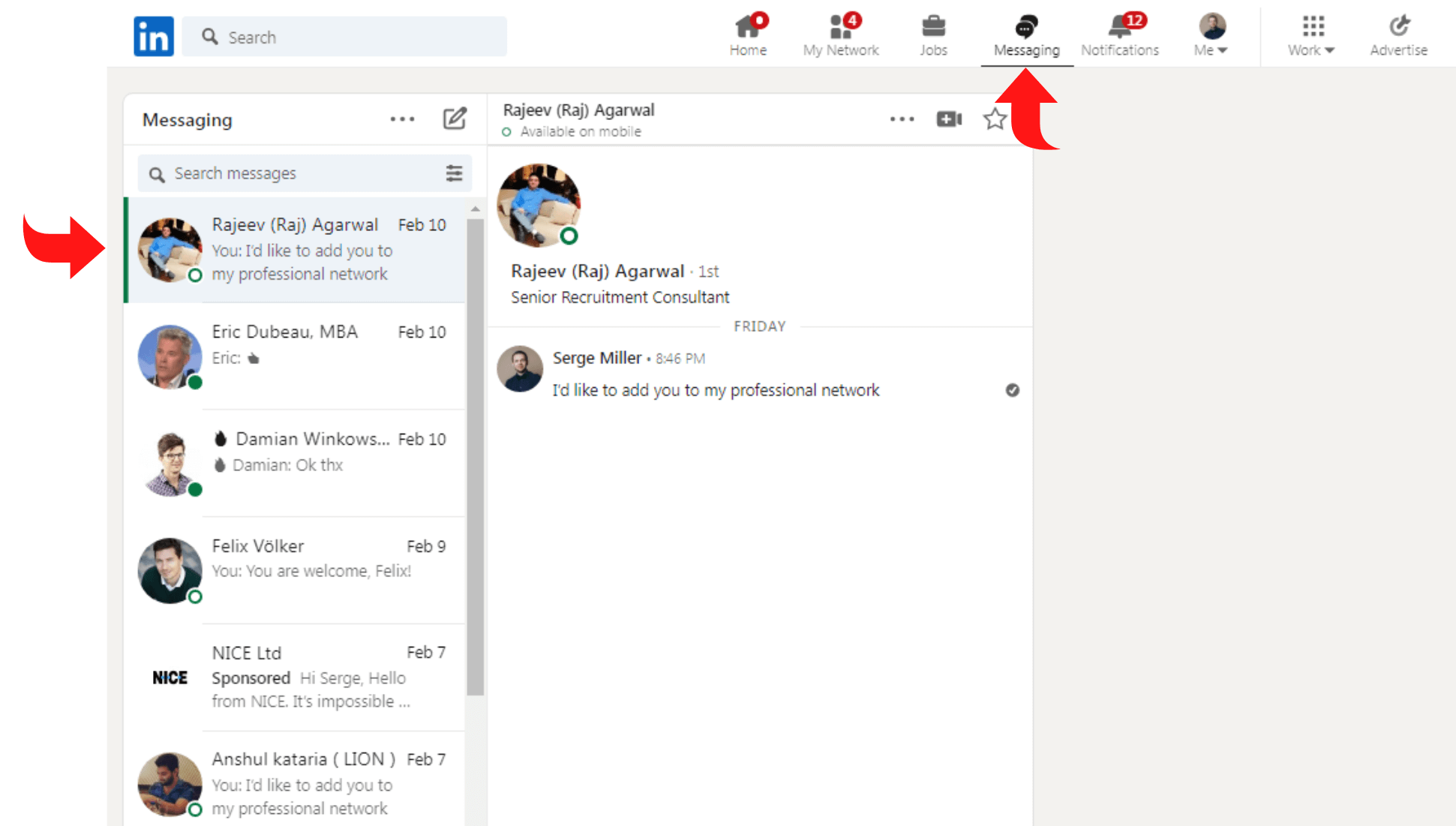
Die Verwaltung Ihrer LinkedIn-E-Mail ist nicht immer einfach. Es ist leicht, in einem expandierenden Netzwerk überlastet zu werden und wichtige Nachrichten aus den Augen zu verlieren.
Es ist jedoch unerlässlich, den Überblick über Ihre E-Mails zu behalten, um Ihren professionellen Ruf zu wahren und organisiert zu bleiben.
Realistisch gesehen ist es eine ziemlich knifflige Aufgabe, Ihre ungelesenen E-Mails loszuwerden, vor allem, wenn Sie die Plattform häufig zur Lead-Generierung nutzen und aufgrund Ihrer Kampagnen viele anhaltende Diskussionen führen.
Aber dieses Ziel anzustreben, hat viele fantastische Vorteile. Es hilft in erster Linie dabei, Sie organisiert zu halten.
Einer der Schlüssel zum erfolgreichen digitalen Marketing ist die Aufrechterhaltung der Organisation bei gleichzeitiger Verwaltung mehrerer Marketingmaßnahmen.
Timing ist entscheidend bei der Generierung und Pflege von Leads. Ein potenzieller Kunde sucht sich möglicherweise einen anderen Anbieter, wenn Sie ihm nicht rechtzeitig antworten, und Sie riskieren, sein Interesse zu verlieren, wenn Sie die Fristen für die Lead-Pflege verpassen.
Zweitens können Sie einen Multichannel-Workflow erstellen, indem Sie viele Ihrer Diskussionen auf mehrere Plattformen verschieben.
Organisierte Konversationen auf vielen Plattformen können verwirrend sein, aber sie sind eine großartige Methode, um die Aufmerksamkeit eines potenziellen Kunden aufrechtzuerhalten, während Sie versuchen, ihn zu schließen.
Verwandte Artikel: Beste Workflow-Automatisierungssoftware
Schließlich ist das Erreichen des Posteingangs Null ein ausgezeichneter Test, um zu sehen, ob Sie alles erledigt haben.
Das Problem mit dem Posteingang von LinkedIn
Warum ist das bestehende LinkedIn-Postfach problematisch?
Sie lautet wie folgt:Wenn Sie LinkedIn sparsam nutzen und weniger als 500 Kontakte haben, ist an dem System nichts ernsthaftes auszusetzen.
Dies deutet wahrscheinlich darauf hin, dass Sie nicht viele E-Mails suchen oder versenden, also sollte alles in Ordnung sein. Einfach zu folgen und zu organisieren.
Die Aufrechterhaltung einer aktiven Präsenz auf LinkedIn, einem entscheidenden Weg zur Kundenbindung, kann für Ihr Unternehmen jedoch viel Zeit in Anspruch nehmen.
LinkedIn liefert gelegentlich Nachrichtenzusammenfassungen, Jobbenachrichtigungen, gesponserte Beiträge und mehr in Ihren Posteingang.
Wenn Sie also auf eine bestimmte Nachricht antworten möchten, müssen Sie einen beträchtlichen Stapel von Schriftrollen erstellen, um sie zu finden, insbesondere wenn Sie täglich viele Anmeldeanfragen erhalten.
Je engagierter Sie sind, desto mehr E-Mails werden in Ihrem Postfach eingehen. Wenn Sie mit vielen LinkedIn-Konten umgehen müssen, wird dieses Problem nur noch schlimmer. An einem bestimmten Punkt ganz oben in Ihrem LinkedIn-Posteingang zu bleiben, wird zu zeitaufwändig.
In Verbindung stehender Artikel: LinkedIn Open Networker
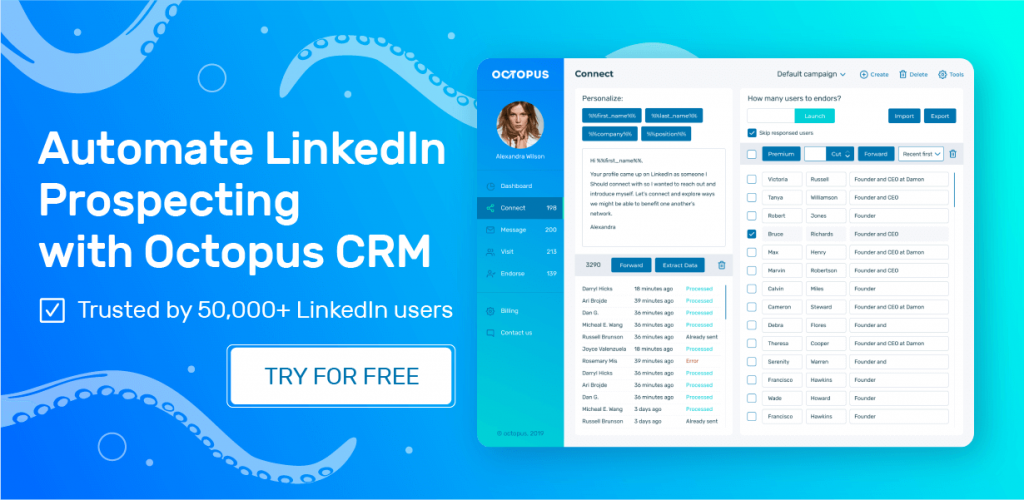
Vorteile der Organisation Ihres LinkedIn-Posteingangs
Nachdem Sie LinkedIn für den Tag verwendet haben, sollten Sie keine ungelesenen Nachrichten mehr haben. Nicht jeder kann dieses Ziel erreichen, besonders wenn er täglich mehr als 20 SMS erhält.
Der Versuch, dieses Ziel zu erreichen, kann Ihrer Organisation jedoch helfen und Ihnen dabei helfen,einen übersichtlicheren Posteingang zu verwalten .
Sobald Sie Ihren LinkedIn-Posteingang organisiert haben, können Sie:
- Verbringen Sie weniger Zeit mit dem Durchsuchen von Mitteilungen und mehr Zeit mit sinnvollem Networking;
- Priorisieren Sie Schlüsselbotschaften;
- Entwickeln Sie tiefere Verbindungen und mehr Beteiligung;
- Bewahren Sie einen respektablen Ruf;
- Lesen Sie die Nachrichten und antworten Sie sofort, damit Sie sie nicht verpassen.
11 Möglichkeiten, Ihren LinkedIn-Posteingang zu organisieren
Sie fragen sich vielleicht, was diese Tricks an dieser Stelle sind. Um die Organisation Ihres LinkedIn-Posteingangs zu verbessern, versuchen Sie Folgendes:
Nachrichten löschen
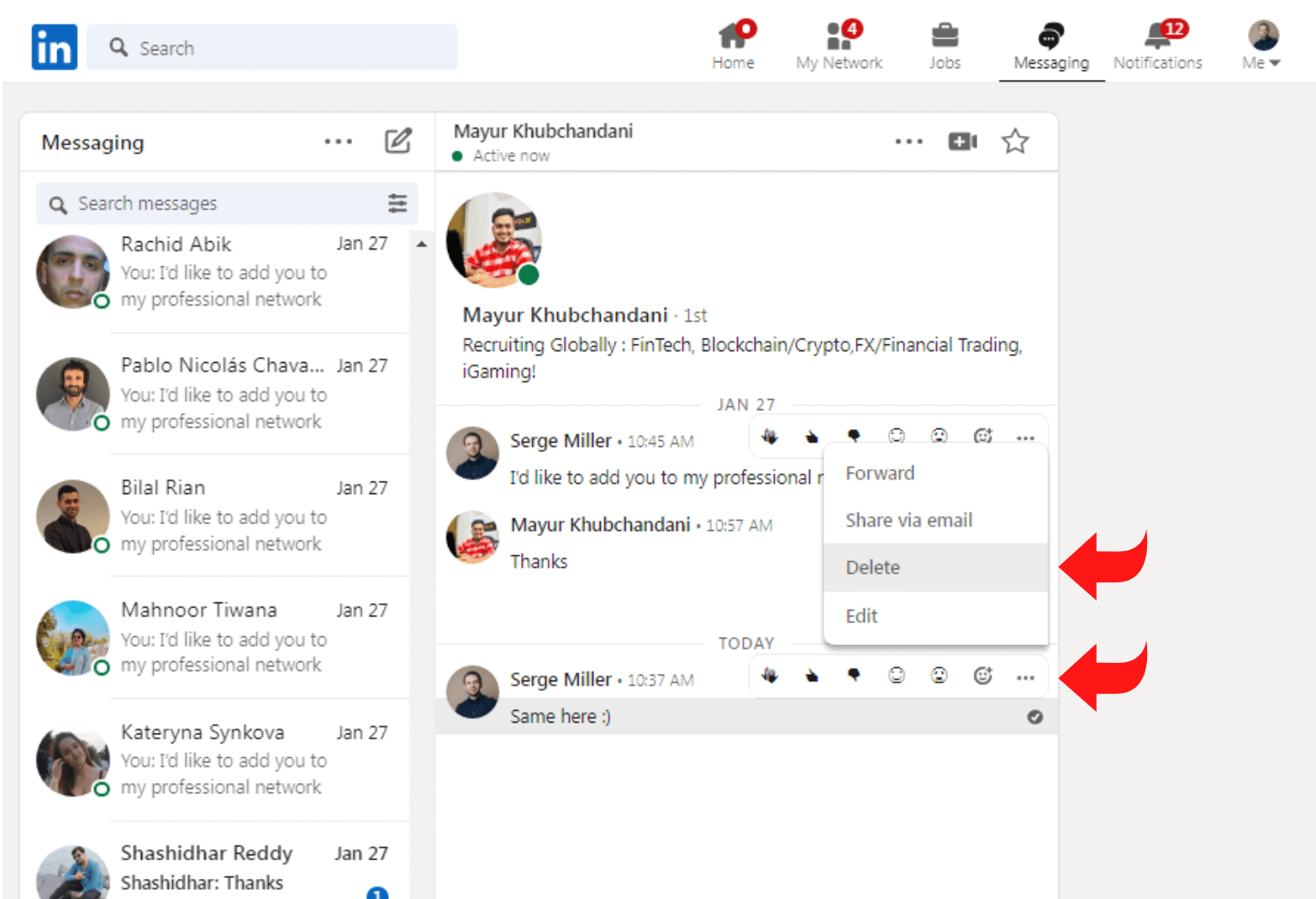
Haben Sie auf LinkedIn keine Angst davor, Nachrichten zu löschen. Es ist entscheidend für die intelligente Verwaltung des LinkedIn-Posteingangs.
Sie können schnell einige Texte entfernen, ohne Ihrer Sache oder Ihren Kontakten zu schaden.
- Spam-Mitteilungen von unbekannten Personen;
- Sonderangebote, die nicht auf Sie, Ihr Unternehmen oder Ihre persönliche Situation zutreffen;
- Nachrichtenanfragen von Personen, mit denen Sie nicht interagieren möchten oder bei denen Sie keine Resonanz finden;
- Nachrichten von Personen, deren LinkedIn-Profile nicht mehr aktiv sind;
Die Liste geht weiter. Wir wählen diese Botschaften aus, weil sie weder Ihnen noch sonst jemandem wehtun.
Priorisieren Sie LinkedIn-Nachrichten über Filter
Selbst wenn Sie die Plattform häufig überprüfen, kann die Verwaltung Ihres Posteingangs schwierig sein, wenn Sie regelmäßig Dutzende (oder mehr) LinkedIn-Nachrichten erhalten. Sie können jederzeit die Suchfunktion des Posteingangs verwenden, um nach bestimmten Nachrichten zu suchen, indem Sie nach Personen, Unternehmen oder Themen suchen, die Sie besprochen haben.
Verwenden Sie die Filterfunktionen von LinkedIn, wenn Sie Ihre Mitteilungen in Ihrem Posteingang priorisieren und organisieren. Sie können darauf zugreifen, indem Sie Ihre E-Mail öffnen und das Filtersymbol auswählen. Entscheiden Sie danach, welche Art von Nachricht Sie sehen möchten.
Standardmäßig zeigt LinkedIn alle offenen Konversationen in Ihrem Posteingang an. Wenn Sie alle Nachrichten anzeigen, erhalten Sie möglicherweise eine allgemeine Vorstellung von Ihrer Aufgabenliste, aber dies ist nicht sehr effektiv bei der Verwaltung von Posteingängen.
ungelesene Nachrichten
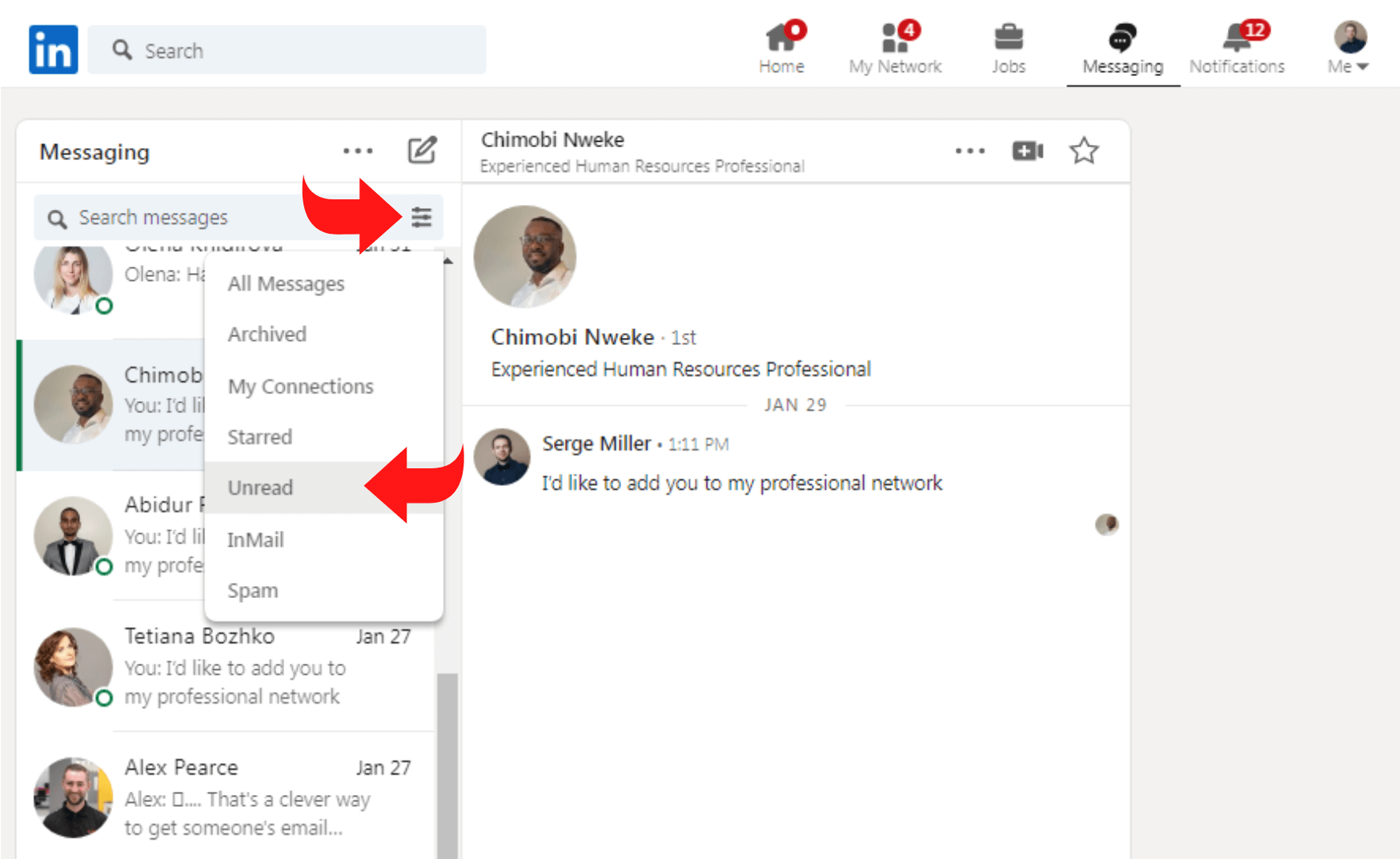
Wählen Sie Ungelesen, um sich ausschließlich auf das Sortieren neuer Nachrichten zu konzentrieren. Sie können den Status einer Nachricht ändern, um sicherzustellen, dass sie auch nach dem Öffnen im ungelesenen Feed bleibt.
Wenn Sie die drei Punkte des Diskussionsfensters auswählen, können Sie jede Nachricht als ungelesen markieren. Sie können jetzt Nachrichten identifizieren, die eine schnelle Antwort erfordern.
Spam
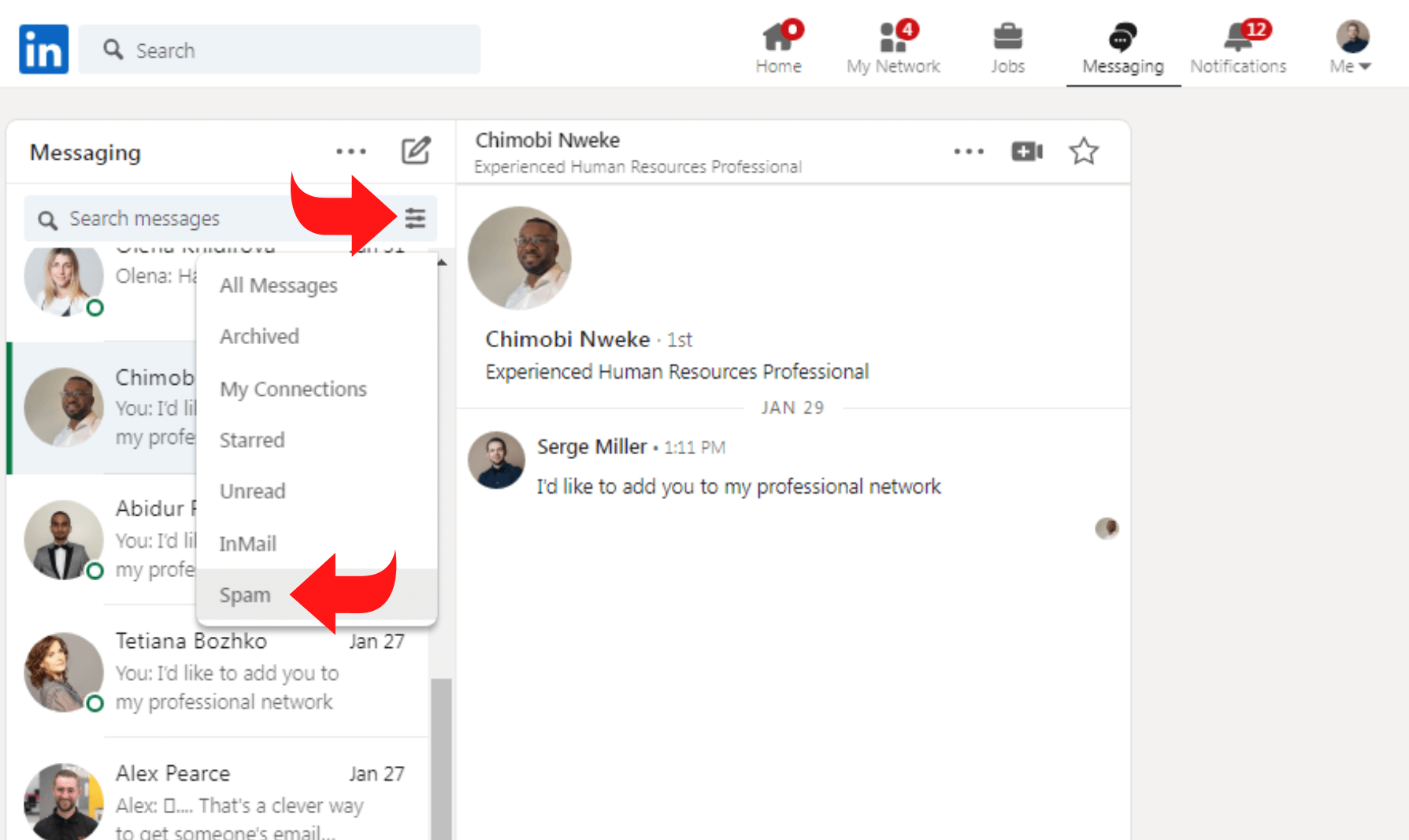
Haben Sie Nachrichten von potenziellen Kunden manuell gekennzeichnet oder werden sie gelegentlich von LinkedIn als Spam gekennzeichnet?Um diese Nachrichten abzurufen, wählen Sie Spam. Denken Sie daran, auf Spam-Mitteilungen zu antworten. Sie müssen zuerst auf die Option In den Posteingang verschieben klicken.
Meine Verbindungen
Wählen Sie Meine Verbindungen, um die Kommunikation von Bekannten, Kollegen oder aktiven Leads zu priorisieren. Mit diesem Filter können Sie an laufenden Gesprächen teilnehmen und Personen antworten, die sich bereits in Ihrem Netzwerk befinden.
In der Post
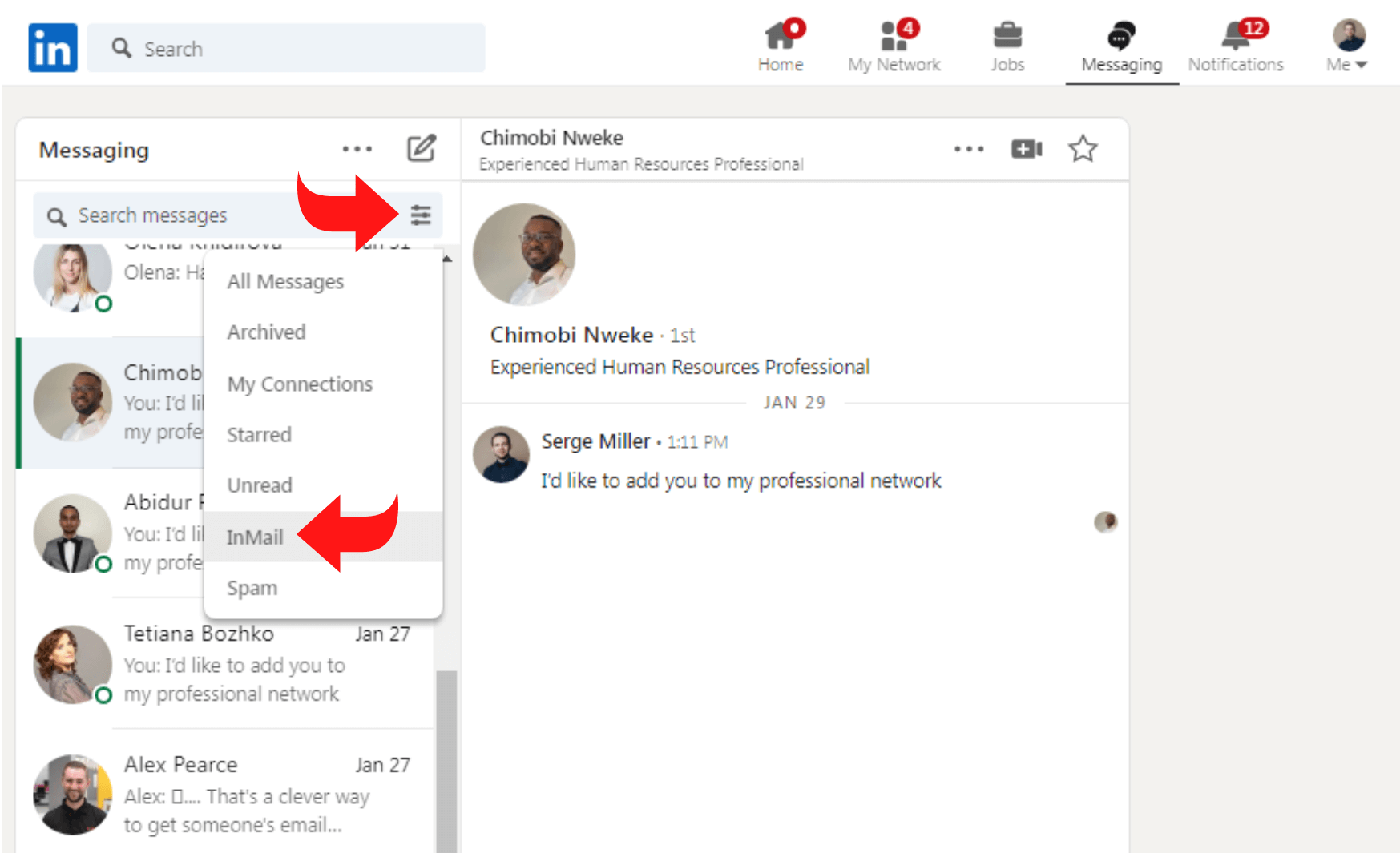
Filtern Sie nach InMail, wenn Ihre Top-Leads und -Pitches häufig von Kontakten außerhalb Ihres Netzwerks stammen. Auf diese Weise können Sie Anfragen und Angebote besser einsehen.
Verwalten Sie Ihre Benachrichtigungseinstellungen
Obwohl es ausgezeichnet ist, Alternativen zu haben, müssen Sie wahrscheinlich nicht über alles informiert sein, was auf LinkedIn passiert. Sie sollten Nachrichtenbenachrichtigungen auf Ihrem Mobiltelefon deaktivieren, wenn Sie Ihre Nachrichten auf einem Computer verwalten möchten.
Deaktivieren Sie die Nachrichtenschubser, wenn Sie wissen, dass Sie zahlreiche ungelesene Nachrichten haben. Auf diese Weise fühlen Sie sich bei der Verwaltung Ihrer E-Mails nicht durch Benachrichtigungen zeitlich eingeschränkt.
Archivieren von LinkedIn-Nachrichten
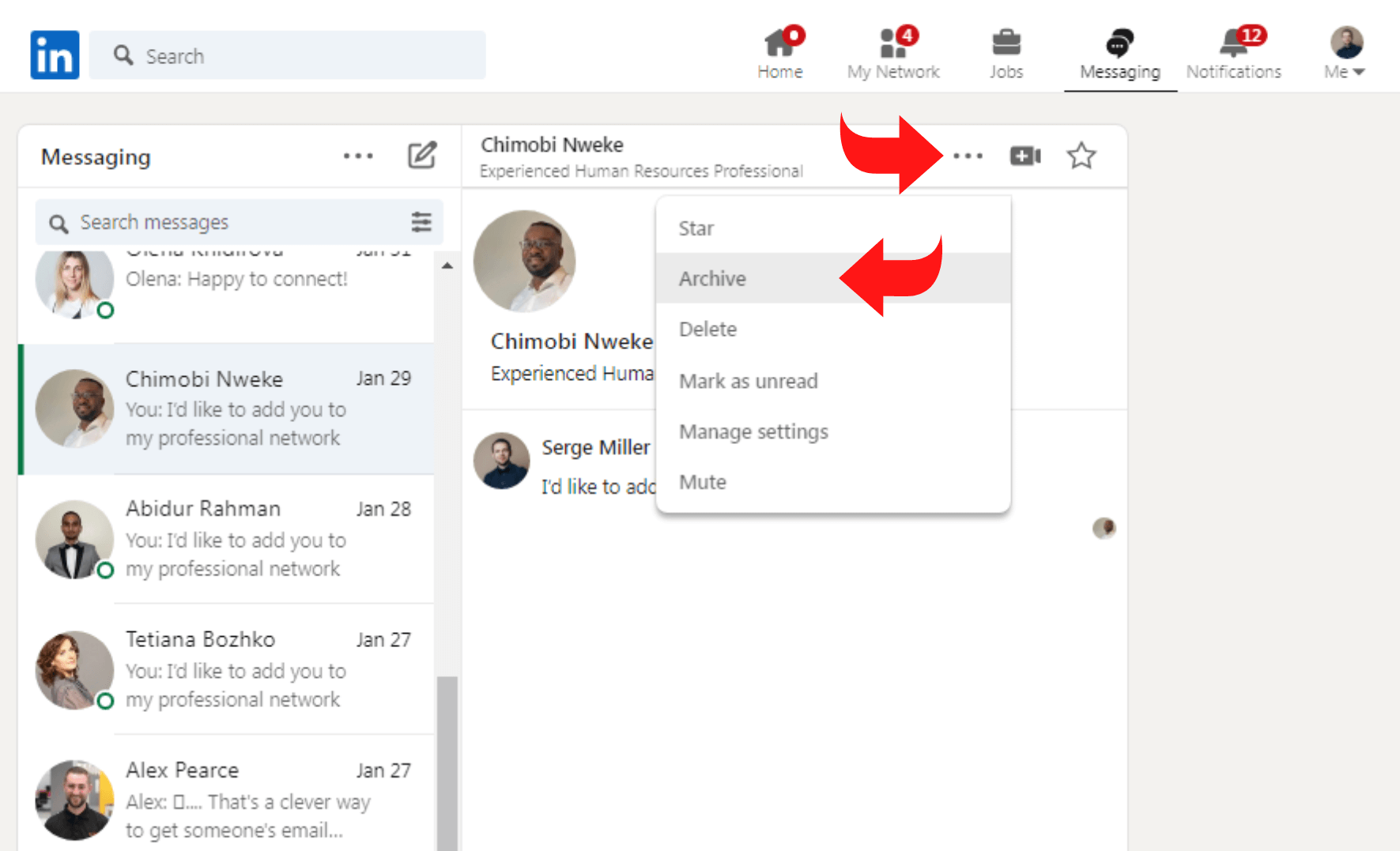
Das Archivieren inaktiver E-Mails aus Ihrem Posteingang ist eine Methode, um Unordnung zu vermeiden.
Dies ist eine hervorragende Methode, wenn Sie auf Nachrichten zurückgreifen oder diese organisieren müssen, ohne eine Diskussion zu verpassen.Achten Sie darauf, die folgenden Nachrichten zu speichern:
- Kunden, die zuvor Produkte von Ihrem Unternehmen gekauft haben, und Ihre Verkaufs- oder Kundendienstmitarbeiter betreuen sie derzeit;
- Kalte Leads, aber achten Sie darauf, sie auf einer anderen Liste zu führen! Zukünftig werden Kaltleiter hervorragende Bleiquellen darstellen;
- Veraltete Nachrichten, die für die derzeit ausgeführte Kampagne irrelevant sind.
Die Unfähigkeit, Ordner für Nachrichten auf LinkedIn zu erstellen, ist ein weiteres Problem. Das Archivierungstool gleicht dies jedoch aus, indem es die Menge der Nachrichten in Ihrem Posteingang auf LinkedIn einfach reduziert .

Legen Sie die Häufigkeit von E-Mails fest
LinkedIn macht es einfach, die E-Mail-Häufigkeit an Ihren Arbeitsstil anzupassen. Allerdings sind die Auswahlmöglichkeiten etwas versteckt. Hier erfahren Sie, wie Sie sie finden und nach Ihren Wünschen ändern können.
Schritt 1: Klicken Sie oben rechts auf Ihr kleines Profilbild, um auf Ihre Datenschutz- und Einstellungsseite zuzugreifen, wie unten gezeigt.
Schritt 2: Wählen Sie „Häufigkeit von E-Mails festlegen“auf der Seite„Kommunikation“, die sichstandardmäßig direkt unter der Registerkarte „Profil“ befindet.
Schritt 3: Sie können nun die Häufigkeit verschiedener Arten von E-Mails auswählen, um dringende Benachrichtigungen zu erhalten.
Verwenden Sie LinkedIn Messaging Experience Tools
Vielleicht möchten Sie auch die Produktivitätstools der Plattform verwenden, wenn Sie einen vollen LinkedIn-Posteingang bearbeiten. Öffnen Sie die LinkedIn-Einstellungsseite, wählen Sie „ Kommunikation“und klicken Sie dann auf„Messaging Experience“, um Zugriff darauf zu erhalten.Was Sie tun könnten, ist:
Quittungen lesen
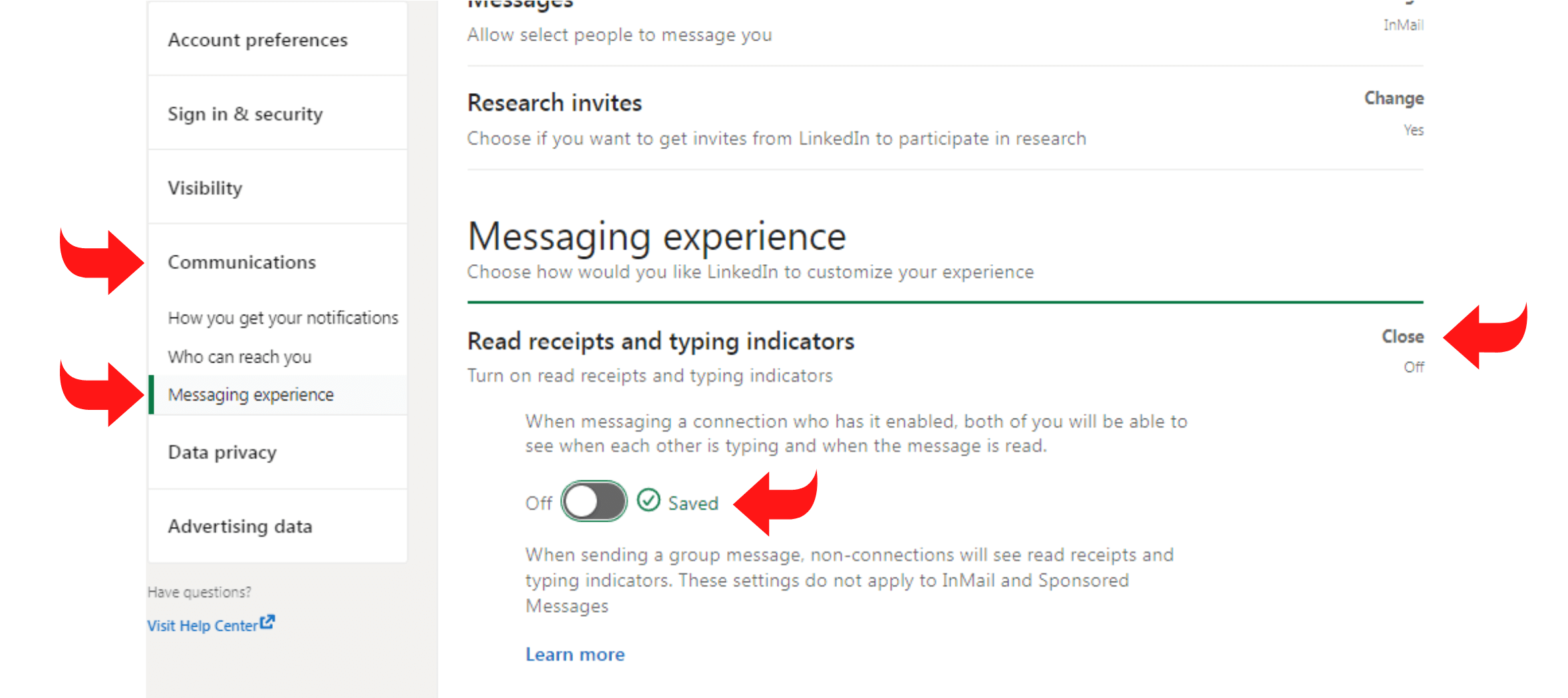
Möchten Sie einen Nachweis, dass Ihre Nachrichtenempfänger sie gelesen haben?Sie können erkennen, wann Ihr Kontakt eine Nachricht geöffnet hat, wenn Lesebestätigungen sowohl für Sie als auch für ihn aktiviert sind. Diese Funktion aktiviert auch Tipphinweise, was natürlichere Dialoge in Echtzeit ermöglichen kann.
Messaging-Vorschläge
Wünschen Sie sich eine effektivere Gesprächsantwort?Sie können die automatischen Vorschläge von LinkedIn erhalten, wenn Sie diese Option aktiviert haben. Sie können die manuelle Eingabe vermeiden, indem Sie auf eine Empfehlung klicken und sie der Nachricht hinzufügen.
Nachrichten-Nudges
Lassen Sie E-Mails häufig zu lange in Ihrem Posteingang liegen?Sie können automatische Erinnerungen erhalten, um auf Nachrichten zu antworten, auf die Sie noch nicht geantwortet haben, über Nudges.
Aktivieren Sie Push-Benachrichtigungen
Sowohl die mobile App als auch die Webversion von LinkedIn ermöglichen es Ihnen, Push-Benachrichtigungen zu konfigurieren. Klicken Sie im LinkedIn-Einstellungsfenster Ihres Browsers auf Kommunikation. Nachdem Sie Push ausgewählt haben, klicken Sie auf Konversationen. Stellen Sie sicher, dass der Konversationsschalter aktiviert ist, und aktivieren Sie dann die Push-Benachrichtigungen, die Sie erhalten möchten.
Legen Sie LinkedInMessaging-Einstellungen fest
Die integrierten Filter- und Stummschaltungsoptionen der Plattform sind für Ihre Anforderungen möglicherweise nicht ausreichend, wenn Sie viele LinkedIn-Nachrichten erhalten. Sie können Zeit damit verbringen, Spam zu filtern, anstatt sich zu vernetzen und Leads zu erstellen.
Informieren Sie LinkedIn über die Personen, von denen Sie Nachrichten erhalten möchten, um den Spam zu verringern, den Sie erhalten. Klicken Sie nach dem Öffnen in Ihren LinkedIn-Einstellungen auf„Kommunikation“. Wählen Sie als Nächstes„Wer kann Sie kontaktieren“ aus. Sie können dann auf„Ändern“klicken , um die empfangenen Nachrichten zu ändern.
Senden Sie LinkedIn-Nachrichten an Ihr Team
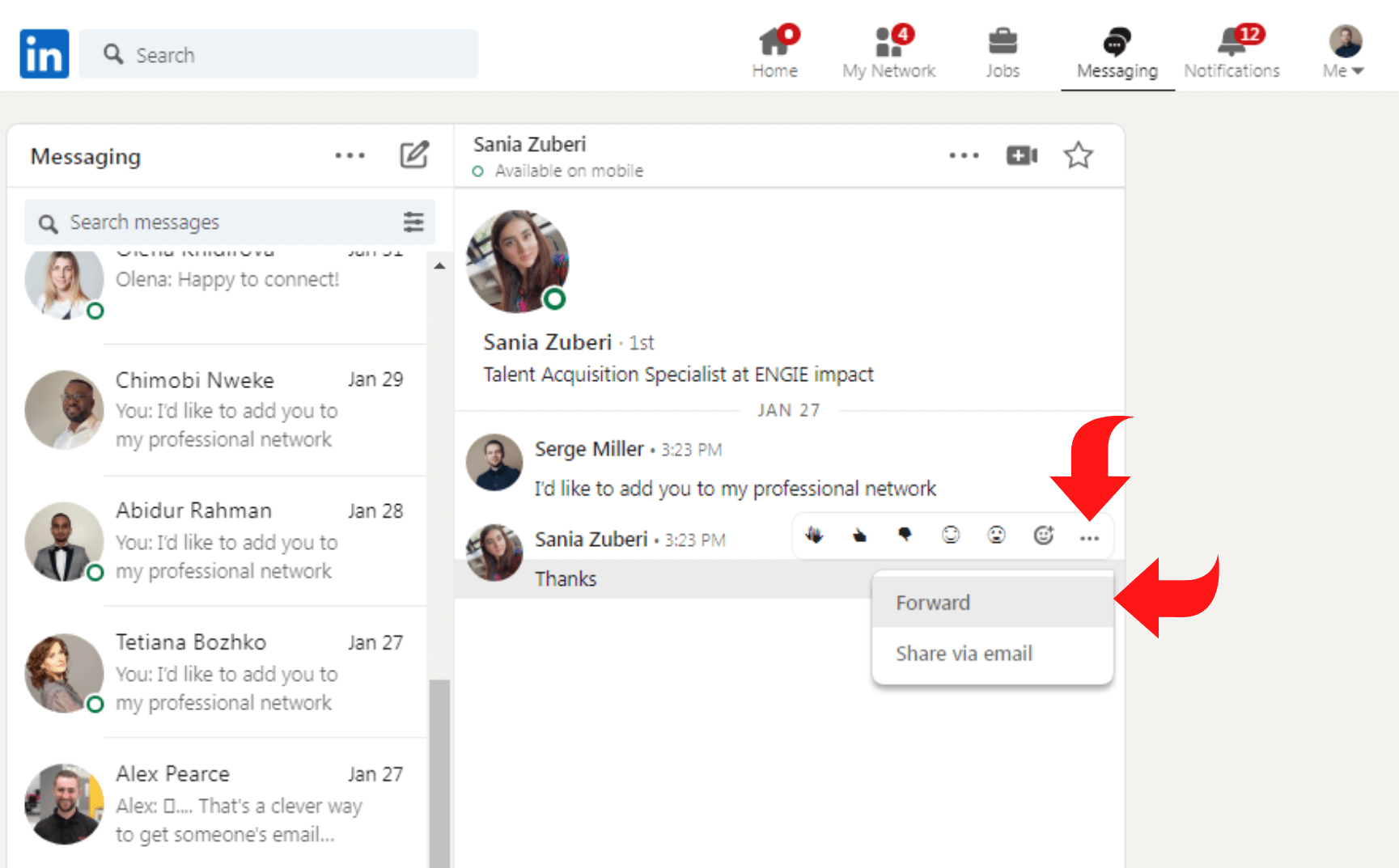
Möglicherweise können Sie jede LinkedIn-Kommunikation selbst bearbeiten. Sie müssen Ihren Mitarbeitern jedoch spezifische Botschaften vermitteln, wenn Sie sich darauf verlassen, dass sie Leads pflegen .
Sie können jede LinkedIn-Nachricht sowohl innerhalb als auch außerhalb der Plattform weiterleiten. Öffnen Sie Ihren Posteingang, suchen Sie die Diskussion, die Sie weiterleiten möchten, und bewegen Sie dann den Mauszeiger über die Nachricht, bis drei Punkte in der oberen rechten Ecke angezeigt werden.
- Leiten Sie an einen LinkedIn-Kollegen weiter, indem Sie auf die drei Punkte klicken. Sie sehen automatisch ein Pop-up mit Ihrer weitergeleiteten Nachricht darin. Sie können eine persönliche Nachricht an Ihre Verbindung senden und Senden auswählen, um sie weiterzuleiten, nachdem Sie einen Empfänger hinzugefügt haben.
- LinkedIn initiiert einen neuen Entwurf für Ihr E-Mail-Konto. Der Entwurf enthält den Text der ursprünglichen Nachricht sowie die LinkedIn-Profil-URL des Absenders. Sie können eine Nachricht hinzufügen, um weiteren Kontext bereitzustellen, einschließlich der E-Mail-Adresse des Empfängers und einer Betreffzeile.
Verwalten Sie Ihre Gruppennachrichten-Updates
Ihr Posteingang kann schnell mit Nachrichten aus Ihren LinkedIn-Gruppen überflutet werden.Wie viele LinkedIn-Gruppen, an denen Sie teilnehmen und denen Sie beitreten, bestimmen dies?
Sie können sich jedoch dafür entscheiden, bestimmte Gruppenkommunikationen nicht zu erhalten, indem Sie „Einstellungen und Datenschutz“ > „Kommunikation“ > „E-Mail“ > „Netzwerk“ auswählen.
Verwenden Sie das Automatisierungstool
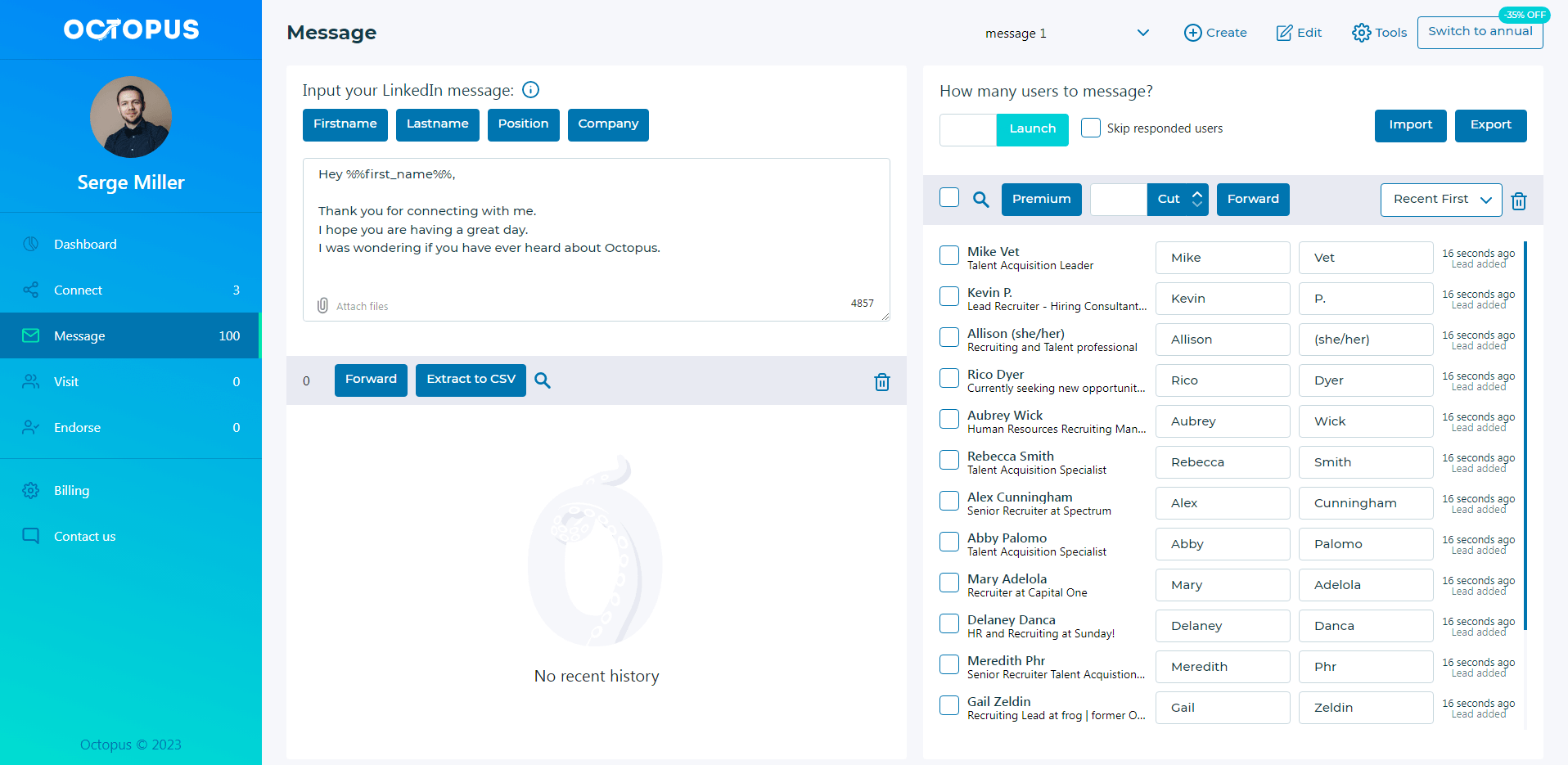
Obwohl die oben genannten Verfahren bis zu einem gewissen Grad zur Verwaltung Ihres LinkedIn-Posteingangs beitragen, kann die Verwaltung des Posteingangs immer noch komplex sein, wenn Sie zahlreiche Bemühungen zur Kontaktaufnahme mit verschiedenen Zielgruppen durchführen .
Stell dir das vor!Benutzer senden und empfangen ungefähr 100 LinkedIn-Nachrichten pro Tag. Es wird noch einige Zeit dauern, Nachrichten zu archivieren, zu entfernen oder als ungelesen zu kennzeichnen. Die Verwendung eines Automatisierungstools kann Ihnen helfen, Ihren Posteingang effizienter zu verwalten.
5 Möglichkeiten, Ihren LinkedIn-Posteingang zu bereinigen
So bereinigen Sie Ihren LinkedIn-Posteingang:
So leeren Sie Ihren Posteingang
Ja, es scheint nicht einfach, aber Sie haben jetzt das Sagen. Die Idee, Ihre E-Mails zu organisieren, muss zu Ihrer Lebensweise werden. Das Ziel ist, dass Ihr Posteingang NULL Nachrichten enthält. Im Rahmen von Operation Inbox Zero können Sie entweder sofort auf eine E-Mail antworten oder sie für später aufheben, wenn Sie keine Zeit haben. Sie sollten es jedoch trotzdem zu Ihrer Aufgabenliste hinzufügen, um den Tag mit einer guten Note abzuschließen.
Lernen Sie das GMail-Archiv kennen
Sie werden niemals die Gigabyte an Speicherplatz nutzen, die G Mail bietet. Ignorieren Sie vorerst den Lösch-Button. Archivieren Sie sie stattdessen! Wie beim Scheinlöschen wird eine E-Mail beim Löschen aus Ihrem Posteingang dauerhaft in Ihrem Ordner „Alle E-Mails“ gespeichert, falls Sie danach suchen müssen, was Sie wahrscheinlich tun werden.
Tags und Filter gewinnen
Meistens werden wir beim Besuch einer Website nach unseren Kontaktinformationen gefragt. Auf diese Weise können uns Unternehmen unzählige Newsletter und Angebote zusenden, von denen wir uns sicher sind, dass wir sie nie lesen oder auch nur lesen wollen. Diese können zum späteren Lesen gefiltert oder markiert werden, wodurch Ihre E-Mails vor Unordnung bewahrt werden. Auch heute haben Sie das Sagen.
Außerdem können Nachrichten viele Tags gleichzeitig haben, ähnlich wie bei der Organisation in den „Tabs“ oder bestimmten Ordnern von Gmail. Sie können Tags auch verwenden, um Nachrichten später zu entdecken, indem Sie suchen oder auf eine bestimmte Registerkarte in der Seitenleiste klicken.
Abbestellen in großen Mengen
Seien wir ehrlich: Nur weil Sie ein paar Mal an einem Ort eingecheckt haben, bedeutet das nicht, dass Sie am Ende keine E-Mails erhalten, für die Sie sich nicht angemeldet haben, und dass der Spamfilter von Google Mail nicht blockiert, wie z. B. Unroll. Me bietet eine einfache Möglichkeit, sich von allen täglichen Spam-E-Mails abzumelden, die Sie erhalten.
Verwenden Sie mehrere Posteingänge
Verschiedene Posteingänge können als Ersatz für Ordner, Tags und Filter dienen. Mit Hilfe seiner Intelligenz erstellt Gmail Postfächer für Ihre Newsletter, persönlichen Dinge und Abonnements.
Verwalten Sie mehrere LinkedIn-Konten mit Octopus CRM
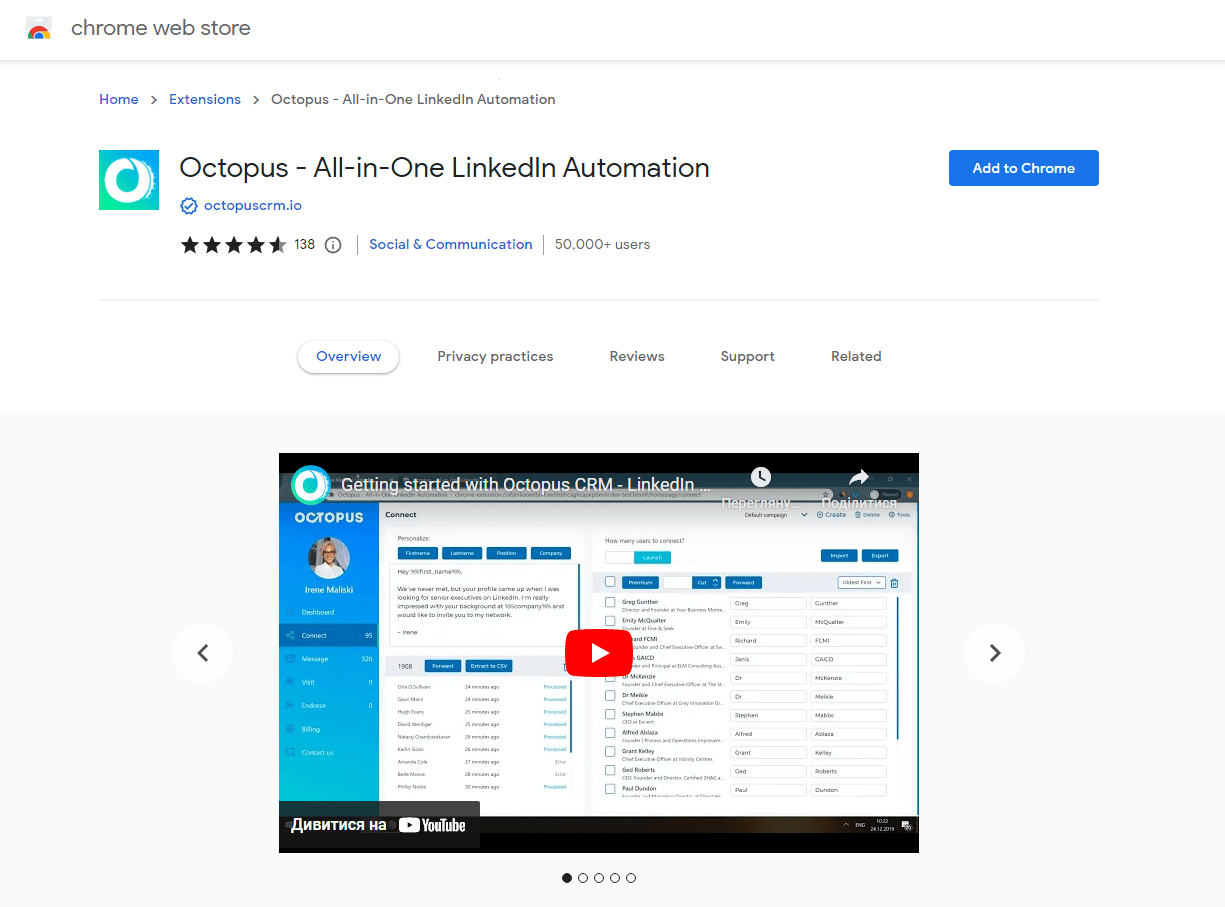
Um Octopus CRM zu installieren, melden Sie sich bei Ihrem Chrome-Konto an, holen Sie sich die Erweiterung aus dem Chrome Store und fügen Sie dann Chrome zu Ihrem Browser hinzu. Wiederholen Sie diesen Vorgang für jede Instanz von Chrome (Konten). Sie sind jetzt bereit, Octopus CRM zu verwenden , um zwei LinkedIn-Konten zu verwalten.Starten Sie jede Chrome-Instanz, melden Sie sich bei jedem verwalteten LinkedIn-Konto an und klicken Sie in Ihrem Browser auf das Octopus CRM-Symbol. Sie können jetzt das robuste LinkedIn-Automatisierungstool Octopus CRM für mehrere Konten verwenden.
Wie Octopus CRM Ihnen bei der Verwaltung Ihres LinkedIn-Posteingangs hilft
Ein Netzwerkorganisationstool namensOctopus CRM gibt Ihnen einen besseren Überblick über Ihre Verbindungen.Sie können filtern, benutzerdefinierte Tags und Notizen hinzufügen, Verbindungen in großen Mengen sortieren, löschen, Ihre Verbindungen durchsuchen und sie exportieren.
Für Ihre Kontakte ersten Grades bietet Octopus CRM eine komprimierte Version des Posteingangs von LinkedIn, frei von Werbung und lästigen Benachrichtigungen und mit mehr Platz zum Schreiben. Infolgedessen können Sie Ihr Netzwerk verwalten und sich von einem Ort aus bei Ihrem LinkedIn-Postfach anmelden – Ihrem Octopus CRM.
Öffnen Sie die Octopus CRM-Browsererweiterung und wählen Sie dann die Option Posteingang in der oberen Menüleiste, um Ihren LinkedIn-Posteingang von Octopus CRM anzuzeigen. Ihr Posteingang ist nun sichtbar.
Abschluss
Massennachrichten auf LinkedIn bieten unzählige Möglichkeiten zur Lead-Generierung und zum professionellen Networking. Sie können Ihre LinkedIn-Nachrichten verwalten, indem Sie die Ratschläge in diesem Artikel befolgen, und Ihr Posteingang wird für Sie funktionieren. Darüber hinaus hilft Ihnen Octopus CRM dabei, Ihr Netzwerk im Auge zu behalten und Ihren LinkedIn-Posteingang zu organisieren.
